修正:Windows 10ではGoogleカレンダーの予定が消えていた
グーグルカレンダーはそこに最高のタイムプランニングツールの一つです。 しかしながら、たとえそれがたくさんのプラットフォームではかなりうまく機能しても、それをまだ悩ませている多くの奇妙な問題があります。 最も一般的な問題の1つは、カレンダーからのすべての(またはいくつかの)イベントの消失に関するものです。 何人かのユーザーにとって、これは長年の問題でした。 突然止まるまで。 他の人たちはまだそれを解決することができず、その重力のために、彼らは代わりに切り替えることにしました。
今では、多くのユーザーが似たようなことを経験したことがないので、当面の問題はあなたの側にあるかもしれません。 そのため、以下に示す手順に必ず従って、解決策を見つけてください。
Googleカレンダーから紛失したイベントを取得する方法
- ゴミを確認する
- Googleカレンダーを再同期
- ブラウザキャッシュをクリアする
- すべてのサードパーティ製アプリケーションからGoogleカレンダーを削除する
1:ゴミを確認する
Googleカレンダーの予定の削除に関するレポートは複数あります。 デフォルトでは、最も古いイベントでも常に保持されるはずです。 しかしながら、これらの出来事はグーグルのネイティブマルチプラットフォームカレンダーにとって不思議なことではありません。 幸いなことに、ファイルはどれもうまくいかないでしょう。 それらは、少なくともほとんどの場合、削除されたすべての予定が最大30日間保存されるゴミ箱に簡単に見つかります。
そのため、次の手順に進む前に、Googleカレンダーにあるゴミ箱を確認して確認してください。 これを行う方法は次のとおりです。
- 任意のブラウザでGoogleカレンダーを開き、ログインします。
- 歯車アイコンをクリックして、ドロップダウンメニューからごみ箱を選択します。
- 削除された予定をクリックして復元します。
2:Googleカレンダーを再同期する
別の端末で変更を加えたり、予定を作成しても、それらを自分のPCで見つけることができない場合は、必ずGoogleカレンダーを再同期してください。 わずかな接続の問題でも同期に失敗した可能性があるため、イベントを見ることができません。 安定したネットワークに接続している間は、その代替デバイスでGoogleカレンダーを開くことをお勧めします。
さらに、Googleカレンダーアプリを携帯端末に再インストールして、もう一度インストールすることもできます(ほとんどの端末では、アプリは出荷時の値に復元されます)。 その後、同期してGoogleカレンダーをブラウザで開くのを待ちます。
3:ブラウザのキャッシュをクリアする
まず第一に、ブラウザ内でGoogleのサービスを利用するためには、クッキーとJavaScriptを有効にする必要があります。 それはまさしくGoogleの方針です。 さらに、何らかの方法でGoogleカレンダーのWeb実装で操作できるすべてのアドオンを削除することをお勧めします。
最後に、何人かのユーザーはあなたのブラウザでシークレットモードを使うことを提案しました。 これは助けになるかもしれませんが、目の前にあるエラーに正面から取り組むためのさらに良い方法はあなたの閲覧データを消去することです。 キャッシュ、クッキー、キャッシュされた画像などのデータを閲覧すると、さまざまなアプリケーションで問題が発生する可能性があります。
よく使われる3つのブラウザの閲覧データを消去する方法は次のとおりです。
Google ChromeとMozilla Firefox
- Shift + Ctrl + Deleteを押して「 閲覧データの消去 」メニューを開きます。
- 時間範囲として「全時間」を選択します。
- 「 Cookie」 、「 キャッシュされた画像とファイル 」、およびその他のサイトデータの削除に焦点を当てます。
- データのクリアボタンをクリックしてください。

- Chromeを再起動して、 Googleカレンダーにもう一度ログインします。
マイクロソフトエッジ
- オープンエッジ
- Ctrl + Shift + Deleteを押します。
- すべてのチェックボックスをオンにして、[ クリア ]をクリックします 。
- Edgeを再起動して、 Googleカレンダーにもう一度ログインします。

4:すべてのサードパーティ製アプリケーションからGoogleカレンダーを削除する
GoogleがWindows用のGoogleカレンダーを廃止して以来、サードパーティのアプリケーションでそれを実装するための多くの代替方法がありました。 たとえば、Windows 10のカレンダーアプリを使用して、すべてのGoogleカレンダーを同期できます。 これは実行可能な解決策のようですが、サードパーティ製のアプリがイベントの消失を引き起こしたのか、それともGoogleが失敗したのかはわかりません。
そのため、安全を確保し、責任あるサポートチームからのさらなる正当性を回避するために、すべてのサードパーティカレンダーアプリケーションからGoogleカレンダー入力を削除することをお勧めします。
それでおしまい。 問題が解決されたかどうか、またはあなたがまだあなたの貴重なイベントを見つけることができないかどうかを私達に言うことを忘れないでください。 下のコメント欄で私達にあなたの考えをお願いします。



![Windows 10でのPFN LIST CORRUPTエラー[修正]](https://node-tricks.com/img/fix/412/pfn-list-corrupt-error-windows-10-9.jpg)



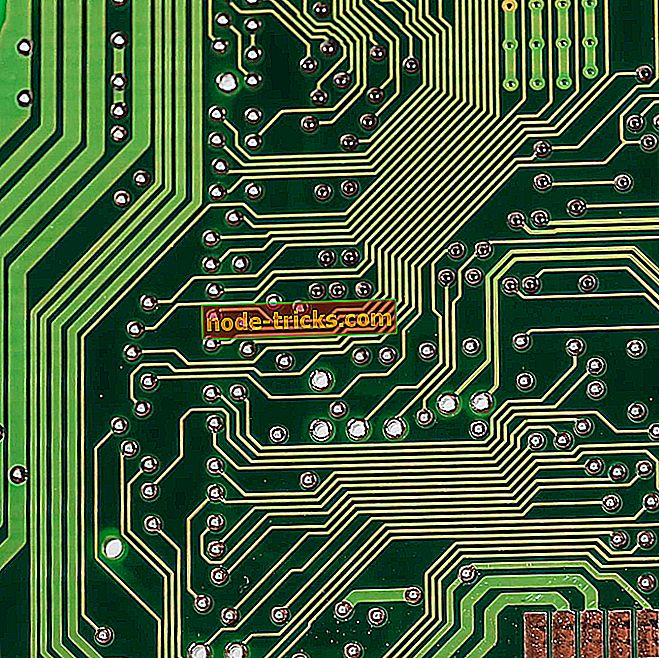
![INVALID PROCESS DETACH ATTEMPT Windows 10エラー[フルファイル]](https://node-tricks.com/img/fix/989/invalid-process-detach-attempt-windows-10-error-5.jpg)

![[FIX] Windows 10でソリティアを実行できない](https://node-tricks.com/img/fix/924/fix-unable-run-solitaire-windows-10.jpg)